【Claris FileMaker 2023】新機能 ~「Claris Connect フローをトリガ」スクリプトステップ~
2023年05月23日 12:50 PM
Claris FileMaker 2023
このブログではClaris FileMaker 2023 で新しく追加された「Claris Connect フローをトリガ」スクリプトステップを見ていきたいと思います。
Claris Connect は様々なアプリを組み合わせて自動化させることができるサービスです。
これまで弊社のブログでも、いくつかの連携をご紹介してきました。カスタムAppの処理を起点にClaris Connectの処理が進む例としては
「FileMaker Cloud から Chatwork へメッセージを送ってみよう」
「FileMakerで入力した社員情報をSmartHRで自動登録させよう」
「FileMakerからSMSを送信! Media SMS コネクタを試してみた!」
といった内容を作成手順とともにご紹介しています。
これらのブログを見ると、連携のためにClaris FileMaker Proで使用しているスクリプトステップは「URL から挿入」でした。
「URLから挿入 」ステップだと、cURLオプションの指定が必要でした。
Claris FileMaker CloudだとClaris Connectのトリガがあるので、その手順に沿って設定できたのですが、Claris FileMaker ServerだとClaris Connectのトリガがないため、Webhookの設定をして、 URLやcURLオプションを指定して「URLから挿入」ステップを実行する必要がありました。
FileMaker 2023で新しく追加された「Claris Connect フローをトリガ」ステップでは、設定内容がよりわかりやすくなりました。
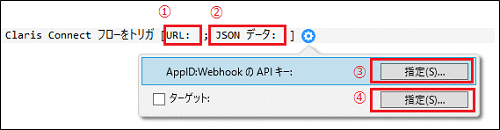
設定部分は4つです。
- [URL]:Claris ConnectのWebhook URL を指定します。
- [JSON データ]:Claris Connectに引き渡したい内容のJSON形式データを指定します。
- [AppID:Webhook のAPI キー]:Claris ConnectのWebhookで認証の設定をする場合(※)、【AppID】:【APIキー】 の形で指定します。
- [ターゲット]:インタラクションの結果を設定する変数またはフィールドを指定します。
(※) Webhookの認証を設定するにはClaris Connectのプロジェクトの[Webhooks]で[Use authentication]をONにします。
API キーとAppID は画面下部に表示されているので、それを使用します。
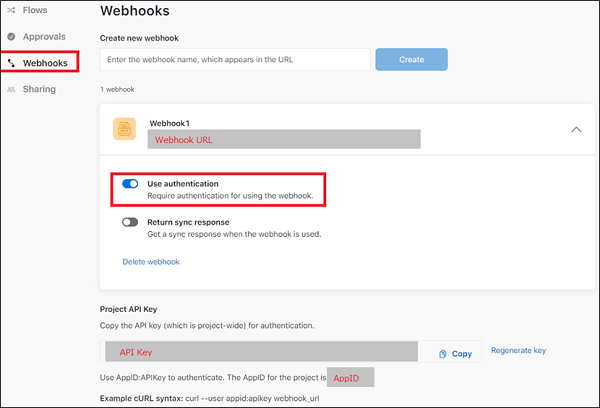
さて、Claris Connectで新しくフローを作成して、このスクリプトステップが利用できるか確認してみます。
Claris Connectで新しくフローを作成し、トリガで[ HTTP ]の[ Incoming HTTP Request ]を選択し、先ほどのWebhook名を選択します。
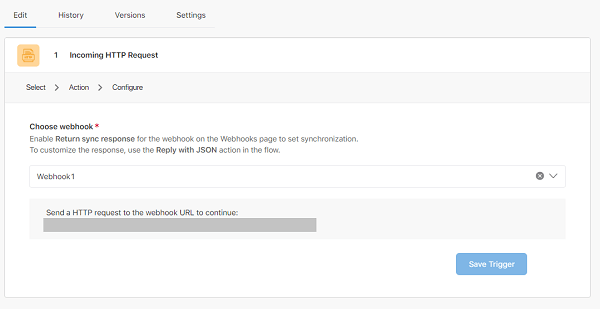
ここで設定を続けるためには、HTTPリクエストを送信する必要があるので、Claris FileMaker Proの新しいスクリプトステップを使用して、送信してみたいと思います。
スクリプトは、以下のように作成しました。
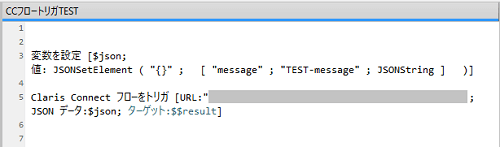
このスクリプトを実行すると、Claris Connectのフローの設定画面で [ Save Trigger ] が実行できるようになりました。
Claris FileMaker Proのデータビューアでグローバル変数 $$result の値を確認してみると、エラーなくインタラクションの結果が設定されていました。
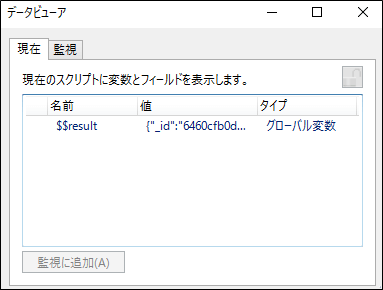
スクリプトで指定したJSONデータも反映されていて、Claris Connectで続きのフローを作成してそのフローで利用することもできました。
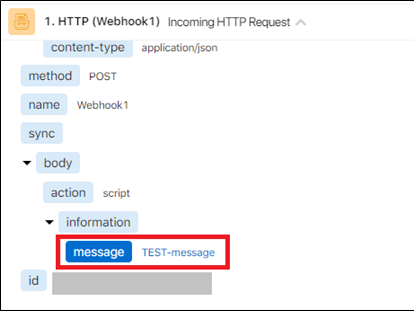
さて、これで「Claris Connect フローをトリガ」ステップが使えることも確認ができました。
ここで注意点を一つお伝えしたいと思います。
これまで「URLから挿入」ステップで設定していて、「Claris Connect フローをトリガ」ステップに置き換える場合は、Claris Connectのフローの修正も必要な可能性があります。
JSONデータをClaris Connectに引き渡す場合、「Claris Connect フローをトリガ」ステップでは、上図のようにbody.information.○○ ( bodyの中のinformationの中の○○(キー名 ) )といった引き渡され方となります。
一方、「URL から挿入」ステップでは下図のようにbody.○○ ( body の中の○○(キー名) )と引き渡されます。
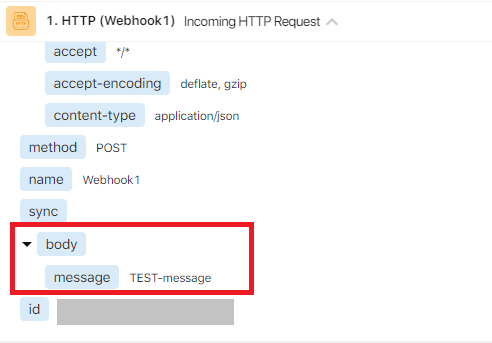
この引き渡した内容をそれ以降のフローで使用している場合、それらを再度指定しなおさないとデータが正しく反映しなくなります。
ぜひ、Claris FileMaker Pro での動作を起点としてClaris Connectのフローを作成するときには、新しい「Claris Connect フローをトリガ」ステップを使用してみてください。
※2023年5月23日現時点では、Claris Connectの[ Claris FileMaker Cloud ]のトリガで表示される連携方法の説明は「URLから挿入」ステップを使用した方法ですが、「Claris Connect フローをトリガ」ステップでも設定することが可能です。
